Photoshop巧用图层和画笔功能制作抽象人物肖像画教程
UI界面设计师 人气:0Photoshop巧用图层和画笔功能制作抽象美女人物肖像画,教程主要利用Photoshop图层和画笔的强大功能,轻松创建丰富多彩的抽象肖像画,难度不是很大,效果却非常不错,小编猜你一定会喜欢!接下来就跟着小编去看看最终效果图和具体的制作步骤吧!
效果图:

主要过程:
1.准备您的参考图像
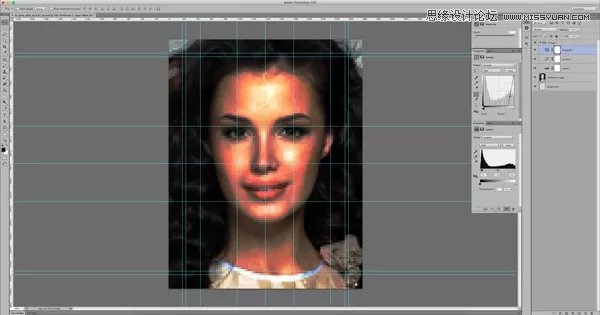
来源参考照片,以帮助您的肖像。我们使用从Dreamstime的图象28120087。通过将您的画布分成三份来设置指南。放大你的图像,使眼睛符合指南。调整水平,曲线和海报设置,以帮助显示高光和阴影。
2.开始刷牙
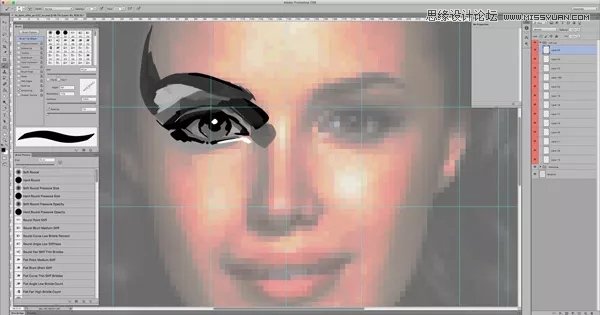
使用黑色硬圆刷,将大小设置为45px,角度为39,圆度:12%,间距:1%。从眼睛开始,画出更明显的虹膜,眼睫毛和眉骨,每个都在自己的层面上。按下键盘上的X,在黑色和白色画笔之间切换。
3.创建音调
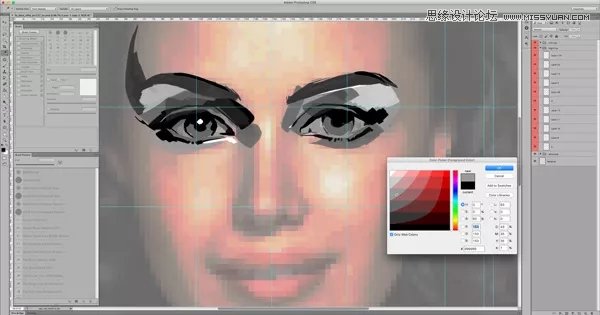
尝试刷不透明度和流量来创建不同的音调。或者,打开颜色选择器并将颜色设置为不同的灰色调。按E激活橡皮擦工具。在[和]之间切换以控制橡皮擦大小。擦除眉毛的部分,使其看起来不那么块。
4.设置一个调色板

设置调色板可以帮助组织图示的颜色。对于我们的形象,我们想要一个整体的紫色,亮黄色和橙色的亮点。创建一个eclipse并将其颜色设置为明亮的黄色/绿色。复制并设置其余的颜色,如图所示。
5.开始着色
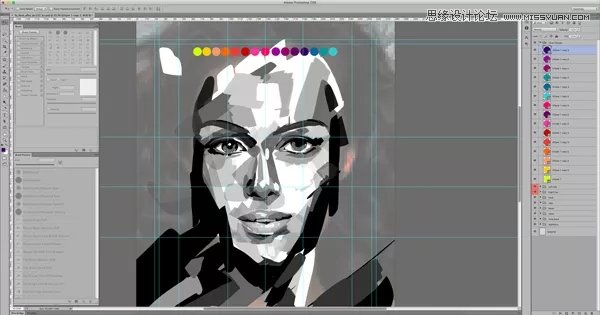
Ctrl /右键单击画笔图层,选择混合选项。打开“颜色叠加”以设置画笔描边的颜色。使用颜色选择器从调色板中选择一种颜色。您会注意到,早期使用画笔不透明度设置将会影响颜色的半透明度。
继续着色
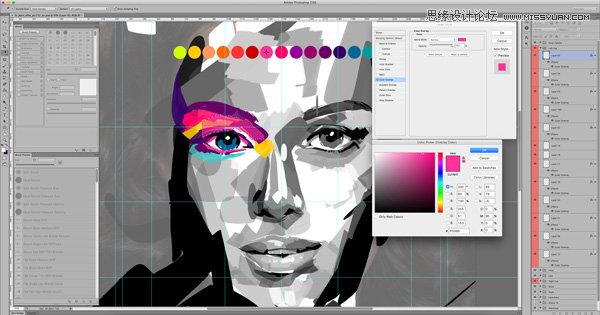
给黑色和深灰色分配深色; 颜色较浅,颜色较浅。我们保留了一些非常黑暗的地方,如虹膜,鼻孔和内口黑色,而眼睛和牙齿的白色保持白色。
7.调整

通过Ctrl /右键单击区域来调整颜色以选择图层,并使用相同的颜色叠加选项更改颜色。用白色笔刷在左前额和脸颊上添加更多高光,图层的混合模式设置为柔光。使用黑色笔刷重复脸部周围的阴影。
8.介绍波导

将水平向导(如屏幕截图中的水平向导)加载到您的作品中。使用“扭曲”,“波浪”或“标志”选项开始扭曲,从而在线上创建所需的波形。将图层混合模式设置为Multiply以形成指南。我们将沿着这些指南创建下一部分的笔触。
9.画波浪的笔触
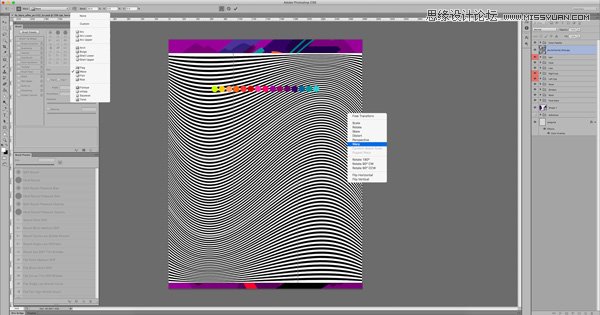
在新图层上,使用之前沿着这些指南使用的硬圆刷,开始绘画笔触,从您的调色板中挑选颜色。将这些笔触放在脸部的边缘,将脸部和波浪笔画混合在一起。将它们组织成“大”,“中”和“小”笔划的图层组。
10.调出五官
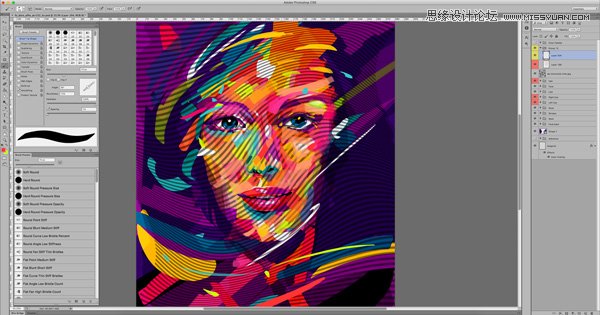
当你的笔触增加,一些面部特征可能会因此而丢失。在脸颊和前额添加一些白色的高光。同样,用眉毛,眼皮和睫毛上的一些黑色阴影刺激眼睛。
11.添加阴影

从作品中创建波浪笔画的分离。将您的波浪笔画分组到一个文件夹中。用Cmd / Ctrl + J复制文件夹。用Cmd / Ctrl + E合并文件夹。选择这个合并的图层,按住Ctrl /右键单击,选择混合选项并打开阴影。将不透明度设置为25%。
12.柔和的色调

使用柔和的圆形笔刷,如图所示开始在脸上绘画高光。将图层的混合模式设置为柔光,不透明度为50%。重复这些步骤,这个时候在阴影区域涂黑。朝着图像侧面建立更多的阴影,保持脸部明亮的焦点。
13.颜色调整

在波形笔划图层下创建一个选择性颜色调整图层。我们通过添加青色使红色变暗,通过减少黄色将色调移向粉红色。在中间调,我们走向蓝色和黄色。将颜色渐变设置为柔光,不透明度:整体调色50%。
14.清理
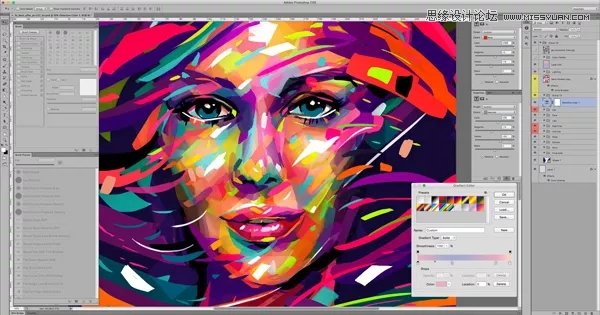
你的画布上有这么多的颜色,会有分心。清理只有微小颜色的区域。在新图层上,按I切换到吸管工具,然后开始在区域上绘画,选择周围的颜色。一定要选择示例下拉框下的所有图层。

教程结束,以上就是关于PS巧用图层和画笔功能制作抽象人物肖像画教程的全过程,是不是很不错呀!文章来源于站酷,感谢作者UI界面设计师给我们带来经精彩的文章!
相关教程推荐:
加载全部内容